
So löschen Sie Snapchat-Daten auf dem iPhone 14/13/12/11

Zusammenfassung: Suchen Sie nach einer Möglichkeit, Snapchat-Daten oder den Snapchat-Verlauf auf dem iPhone zu löschen? In diesem Artikel erfahren Sie, wie Sie den Snapchat-Verlauf auf dem iPhone 14 Pro / 14 / SE / 13 Pro / 13 / 12 Pro / 12 / 11 Pro / 11 / X / XS / XR / 8 / 7 / 6 so einfach wie ABC löschen können.
Teil 1. So installieren Sie die Snapchat-App neu, um Snapchat-Daten auf dem iPhone zu löschen
Teil 2. So löschen Sie den Snapchat-Chatverlauf auf dem iPhone / iPad
Teil 3. So löschen Sie Snapchat-Daten und -Verlauf auf dem iPhone / iPad vollständig (empfohlen)
Snapchat, als eine der beliebtesten sozialen Plattformen, ermöglicht es Benutzern (Brüskierungen), Bilder aufzunehmen, Videos aufzunehmen, Text/Bilder hinzuzufügen und sie mit ihren Snapchat-Freunden zu teilen. Einer der wichtigsten Gründe, Snapchat populär zu machen, ist die "Selbstzerstörungs"-Funktion, die eine Lebensdauer von 1 bis 10 Sekunden für alle Fotos bietet. Und nachdem der Benutzer Fotos aufgenommen und an Freunde gesendet hat, werden die Fotos automatisch gemäß der vom Benutzer festgelegten Zeit zerstört.

Auch wenn die auf Snapchat gesendeten Bilder und Videos nach Ablauf der Zeit gelöscht oder zerstört werden, erzeugen und speichern Snapchat-Caches jedes Mal, wenn Sie Snapchat verwenden, die viel Speicherplatz auf Ihrem iPhone oder iPad beanspruchen. Interessanterweise gibt es keine Schaltfläche "Caches löschen", um den Snapchat-Verlauf zu löschen. Wie lösche ich Snapchat-Daten auf dem iPhone oder iPad?
Du magst vielleicht:
Wie lösche ich Snapchat-Nachrichten in diesen 7 Situationen endgültig?
Wie verwalte und gebe ich Speicherplatz unter iOS 11 frei?
Im Gegensatz zu Android-Telefonen oder -Tablets bietet das iOS-Gerät in den Apps, einschließlich Snapchat, keine Schaltfläche wie "Caches löschen" oder "Verlauf löschen". Die angebotene Lösung besteht darin, die Snapchat-App zu löschen und die Snapchat-App auf Ihrem iPhone oder iPad neu zu installieren. Diese Methode ist grob, funktioniert aber in gewisser Weise dafür, dass sie den Snapchat-Verlauf und das gespeicherte Snapchat-Konto und -Passwort löscht.
Um die Snapchat-App auf dem iDevice zu löschen und neu zu installieren, können Sie:
Schritt 1. Entsperren Sie Ihr iPhone und öffnen Sie die App "Einstellungen" auf Ihrem Gerät.
Schritt 2. Gehen Sie dann bitte zu "Allgemein" > "Speicher & iCloud-Nutzung" > Seite "Speicher verwalten", auf der Sie überprüfen können, wie viel jede installierte Anwendung Ihren iPhone-Speicher beansprucht, einschließlich der Snapchat-App. So können Sie auch den Speicherplatz sehen, den Snapchat-Daten auf Ihrem iPhone oder iPad belegt haben.
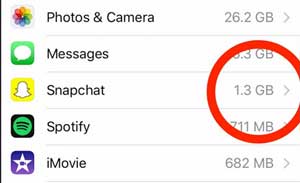
Schritt 3. Tippen Sie dann auf "Snapchat", um weitere Informationen anzuzeigen, einschließlich der App-Größe von Snapchat, der Größe von Dokumenten und Daten auf Snapchat und der Snapchat-Versionsnummer. Tippen Sie einfach auf die Schaltfläche "App löschen", um die Snapchat-App zusammen mit dem Snapchat-Verlauf von Ihrem iPhone und iPad zu entfernen.

Schritt 4. Nachdem Sie die Snapchat-App gelöscht haben, gehen Sie bitte zum App Store und suchen Sie nach "Snapchat", laden Sie sie herunter und installieren Sie sie auf Ihrem iPhone. Dann können Sie Snapchat starten und sich mit einem Passwort bei Ihrem Snapchat-Konto anmelden.
Sie mögen vielleicht: Wie lösche ich den Instagram-Cache auf dem iPhone? 3 Wege für Sie
Snapchat ermöglicht es Benutzern, den Chatverlauf auf dem iPhone / iPad entweder einzeln oder vollständig zu löschen. Bitte beachten Sie jedoch, dass dadurch keine gespeicherten oder gesendeten Inhalte in Ihrem Snapchat gelöscht werden. Sie können sich auf die folgenden Anweisungen beziehen, um den Snapchat-Chatverlauf auf dem iPhone oder iPad einfach zu löschen.
Schritte zum Löschen bestimmter Snapchat-Konversationen auf dem iPhone einzeln oder vollständig:
Schritt 1. Starten Sie die Snapchat-App auf Ihrem iDevice und tippen Sie auf das Snapchat-Symbol in der oberen linken Ecke des Bildschirms, um fortzufahren.
![]()
Schritt 2. Tippen Sie dann auf das Symbol Einstellungen in der oberen rechten Ecke des Bildschirms.
![]()
Schritt 3. Scrollen Sie nach unten und tippen Sie auf die Option "Konversationen löschen", dann sehen Sie möglicherweise eine Liste aller letzten Kontakte.

Schritt 4. Beginnen Sie damit, Snapchat-Konversationen entweder einzeln oder vollständig zu löschen.
a) Um einen bestimmten Snapchat-Chatverlauf zu löschen, tippen Sie bitte neben unerwünschten Kontakten auf das Symbol "X" und tippen Sie zur Bestätigung auf die Schaltfläche "Löschen", nachdem Sie den Hinweis "Sind Sie sicher, dass Sie diese Konversation löschen möchten? Dadurch wird die Konversation aus Ihrem Feed gelöscht. Es werden keine gespeicherten oder gesendeten Nachrichten in Ihrer Konversation gelöscht."

(b) Um alle Konversationen auf Snapchat zu löschen, tippen Sie bitte auf die Schaltfläche "Alle löschen" in der rechten oberen Ecke und tippen Sie auf die Schaltfläche "Feed löschen", um dies im Popup-Fenster zu bestätigen, nachdem Sie den Hinweis "Sind Sie sicher, dass Sie Ihren Feed löschen möchten? Dadurch wird die Liste der Snapchatter in Ihrem Feed gelöscht. Es werden keine gespeicherten oder gesendeten Inhalte gelöscht."
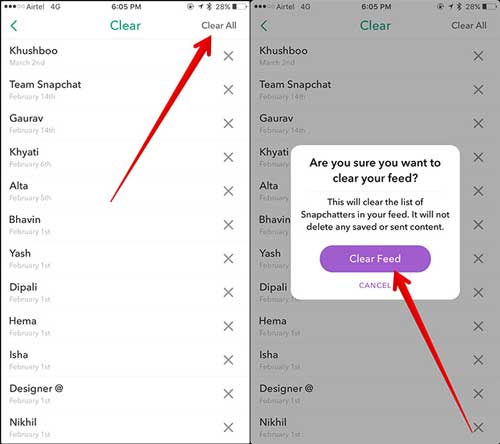
Du magst vielleicht:
Stellen Sie Snapchat-Nachrichten auf dem iPhone auf 4 Arten schnell wieder her
Um Snapchat-Daten und den Snapchat-Verlauf auf dem iPhone / iPad vollständig zu löschen, gibt es den besten Weg, diesen Job mit einem professionellen Snapchat Data Cleaner - Coolmuster iOS Cleaner eines Drittanbieters abzuschließen. Als professioneller Junk-Datei-Cleaner für iOS-Geräte kann dieser Coolmuster iOS Cleaner auch als Snapchat-Datenreiniger fungieren, mit dem Sie Snapchat-Daten auf dem iPhone / iPad / iPod-Gerät mit 1 Klick vollständig und dauerhaft löschen können, ohne die Snapchat-App von Ihrem iOS-Gerät zu deinstallieren.
Erfahren Sie mehr über den Snapchat Data Cleaner für iOS:
Dieser Snapchat Data Cleaner für iOS kann Ihnen helfen, die Snapchat-App-Caches, Snapchat-App-Cookies, temporären Snapchat-App-Dateien, Snapchat-App-Absturzprotokolle, heruntergeladenen temporären Dateien, Foto-Caches, Benutzerspeicherdateien, iTunes-Radioverlauf usw. auf dem iOS-Gerät zu löschen. Sie können eine Vorschau anzeigen und auswählen, welche Arten von Dateitypen Sie bereinigen möchten, und Sie können die Dateien entweder einzeln oder ganz nach Ihren Anforderungen selektiv löschen. Darüber hinaus ist es vollständig kompatibel mit fast allen iOS-Geräten in iOS 16 / 15 / 14 / 13 / 12 / 11 / 10 / 9 / 8 / 7 / 6 / 5, einschließlich iPhone 14 Pro Max / 14 Pro / 14 / 13 Pro / 13 / 12 Pro / 12 / 11 / X / 8 / 7, iPad Pro, iPad Air, iPad 9, iPad mini, iPod touch usw.
Laden Sie jetzt bitte den leistungsstarken Snapchat Data Cleaner für iOS auf Ihren Computer herunter und beginnen Sie, unerwünschte Snapchat-Daten auf Ihrem iPhone / iPad so einfach wie ABC zu löschen.
Schritt 1. Lassen Sie Ihr iDevice vom Snapchat Data Cleaner erkennen.
Bitte starten Sie nach der Installation das Snapchat Data Cleaner-Programm auf Ihrem Computer und verwenden Sie ein USB-Kabel, um Ihr iDevice mit dem Computer zu verbinden. So erkennt das Programm automatisch das angeschlossene iPhone und zeigt die Benutzeroberfläche wie folgt an. Wählen Sie einfach den ersten Reinigungsmodus aus, um fortzufahren.

Schritt 2. Scannen Sie Ihr Gerät nach Snapchat-Junk-Dateien.
Dann sehen Sie alle verfügbaren Junk-Dateitypen auf Ihrem Gerät. Aktivieren Sie einfach die Option "Alle auswählen", um bei Bedarf alle Junk-Dateien aus den Kategorien zu scannen, einschließlich App-Caches, temporäre App-Dateien usw. Klicken Sie auf die Schaltfläche "Scan starten", um nach Details zu suchen.

Schritt 3. Löschen Sie Snapchat-Daten auf dem iDevice mit einem Klick vollständig.
Nach einem schnellen Scannen sehen Sie möglicherweise, wie viel jeder Typ von Junk-Dateien den Speicher Ihres iPhones oder iPads beansprucht. Aktivieren Sie einfach die Option "Alle auswählen" und klicken Sie auf die Schaltfläche "Reinigen", um Snapchat-Daten oder den Snapchat-Verlauf sofort vollständig und dauerhaft vom iPhone / iPad / iPod zu löschen.

Das Löschen von Snapchat-Daten und -Verlauf auf Ihrem iPhone ist wichtig, um Speicherplatz freizugeben und die Privatsphäre zu wahren. Wenn Sie Ihre Snapchat-Daten und Ihren Verlauf vollständig löschen müssen, laden Sie Coolmuster iOS Cleaner herunter. Es kann Ihnen helfen, alle iOS-Daten ohne Wiederherstellung zu entfernen. Übrigens, sichern Sie bitte zuerst Ihre nützlichen Dateien, sonst verlieren Sie sie für immer.
Verwandte Artikel:
[Gelöst] So löschen Sie den Spotify-Cache auf dem iPhone / iPad vollständig
Wie lösche ich WeChat-Caches auf dem iPhone vollständig?
Wie verwalte und gebe ich Speicherplatz unter iOS 11 frei?
Die besten iPhone-Reinigungs-Apps, die Sie haben müssen
Wie behebt man das Problem, dass die iPhone-Datenübertragung mühelos hängen bleibt?





